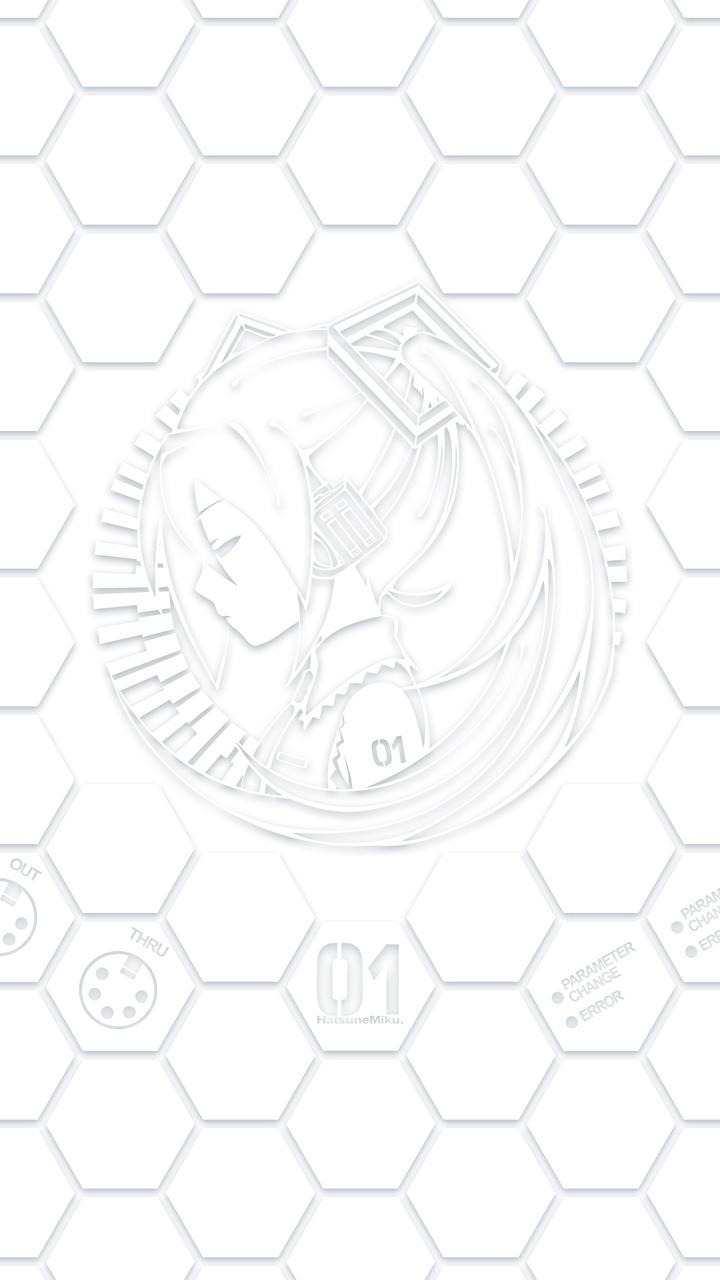| 일 | 월 | 화 | 수 | 목 | 금 | 토 |
|---|---|---|---|---|---|---|
| 1 | 2 | 3 | ||||
| 4 | 5 | 6 | 7 | 8 | 9 | 10 |
| 11 | 12 | 13 | 14 | 15 | 16 | 17 |
| 18 | 19 | 20 | 21 | 22 | 23 | 24 |
| 25 | 26 | 27 | 28 | 29 | 30 | 31 |
- 윈도우베타
- Microsoft
- webUI
- Windows11 한글깨짐
- 윈도우11
- Windows11
- stable diffusion
- 마이크로소프트
- Windows
- Windows 11
- 윈도우11 한글
- AI그림
- Windows 11 Dev
- Today
- Total
Xenon54의 잡다한 이야기
드미트리랜더에 대하여 알아보자!(NVIDIA용 플루이드모션 2번째!) 본문
안녕하세요 Xenon54 입니다.
오늘은 저번 SVP4랑 성격이 거의 비슷한 프로그램은 드미트리랜더를 들고왔습니다.
※이번 프로그램은 무료버전이 없고 유로로만 이용이 가능합니다!
일단 플루이드 모션이 무었인지 다시한번 짚고 넘어가겠습니다.
일종의 동영상 프래임 보간기술로 프래임과 프래임 사이를 계산하여서 중간프래임을 생성해 주는겁니다.
때문에 동영상이 부드러워 진다는 장점이 있습니다만, 아무래도 연산을통해서 하다보니, 이질감이 들기는 합니다.
그래도 24프래임의 애니매이션 같은 영상을 60프래임으로 만들어주기 때문에, 한번 보면 24프래임이 부자연스러워 보이는 경우가 있기는 합니다...^^;
(동영상)
위에 동영상을 클릭하시면 저의 컴퓨터에서 실제로 동작시켜서 나온 프래임보간영상을 보실수있습니다.
자 이제 그러면 프래임 보간기술이 무었인지도 알아봤으니, 본격적으로 프로그램 설치하는 방법부터 들어가겠습니다.
http://www.dmitrirender.ru/index/0-8
dmitriRender.ru - Buy
Buy --> You can buy DmitriRender worldwide on this link: buy DmitriRender activation key We accept Visa, MasterCard, American Express, JCB, and Diners Club credit cards, as well as Maestro debit cards issued in the UK. You can use PayPal to pay for your or
www.dmitrirender.ru
일단 위의사이트로 들어가셔서 드미트리 랜더를 구매하셔야 합니다.
가격은 8달러 정도로 알고있습니다.
구매하시고 나서 홈페이지 옆부분 보시면 Downloads버튼이 있습니다.
거기에서 프로그램을 일단 다운로드를 해주세요.
다운로드를 하시고 나서 프로그램 설치를 시작하시면 라이센스를 넣어달라고 나오게 됩니다.
여기에다가 아까 구매하신 라이센스를 입력해주시고 나서 진행하시면 설치가 완료됩니다.
다만 설치가 완료되셨는데, SVP4 설치하신 분들은 좀 당황하실겁니다.
SVP처럼 창이 뜨는게 없거든요.
그게 정상입니다.
성능에 몰빵한 녀석이라고 생각하시면 됩니다. 그러기 때문에 인터페이스가 부족한건 사실입니다.
잡소리 그만하고 빨리 진행하겠습니다.
일단 설치가 되셨으면 시작메뉴 보시면 방금설치하신 드미트리 랜더가 보이실 겁니다.
이걸 우클릭하시고, 해당파일경로 열기를 눌러서 해당폴더를 열어주세요.
그러고나면 거기 폴더에 Register Filter 라는 파일이 있으실겁니다.
이걸 우클릭하셔서 관리자 권한으로 실행을 눌러주세요.
그러면 검은창이 잠시 나왔다고 다시 꺼질겁니다.
그러면 이제 드미트리 렌더의 "설치" 는 끝났습니다.
이제 사용 설정만 해주시면 됩니다.
다음 글에서 사용설정 하는방법에 대하여 안내해 드리겠습니다
'재미있는 프로그램' 카테고리의 다른 글
| 재미있는 오목 AI프로그램 1편 Yixin, SlowRanj (Piskvork 설정방법 포함) (0) | 2021.06.02 |
|---|---|
| SVP4 팟플레이어에 적용하기!! (3) | 2018.09.19 |
| SVP4!(플루이드 모션이 쓰고싶은 intel, Nvidia 를 위하여...) (0) | 2018.08.15 |
| VPN프로그램으로 우회하기! (0) | 2018.08.09 |